Fra tid til annen dukker det opp informasjon på ulike fora eller magasiner om at sikkerheten til en iPhone eller annen Apple-enhet er «brutt». For eksempel kan det være mulig å kringkaste alle mulige kombinasjoner av en kodelås til en låst enhet, som legges inn suksessivt til den riktige er funnet. En slik prosedyre utføres vanligvis av en spesiell enhet som kobles til Lightning-porten. Noen ganger er det også en prosedyre som kan brukes for å komme til en applikasjon via for eksempel Siri, varslinger eller kontrollsenteret. Heldigvis er det et enkelt alternativ i iOS for å deaktivere disse funksjonene på låseskjermen for å forhindre potensiell enhetsmisbruk.
Det kan være interesserer deg
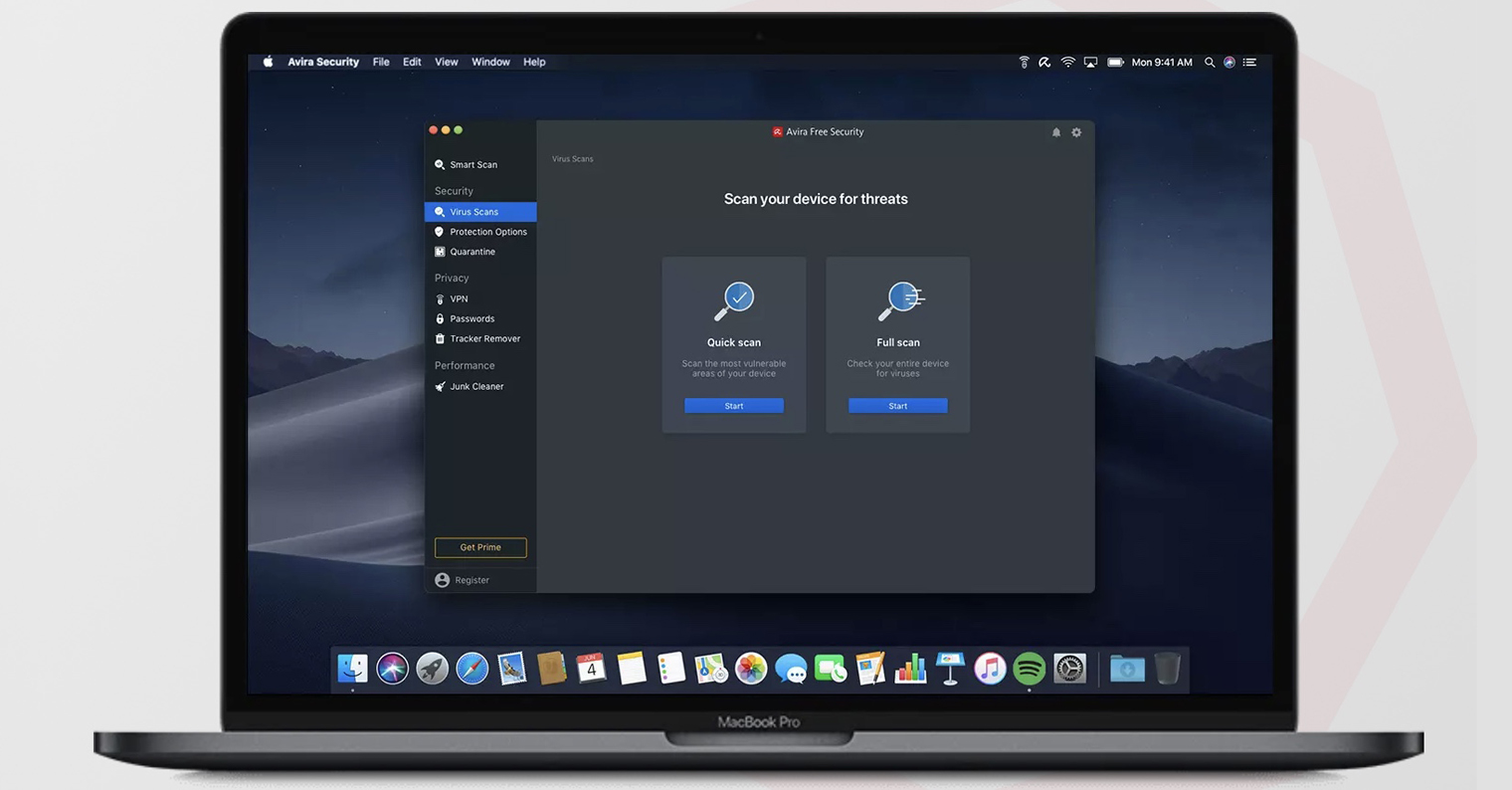
Hvordan forsvare seg mot misbruk av en låst iPhone
Som standard har du tilgang til varslingssenteret på en låst iPhone, for eksempel kan du også vise varsler, aktivere Siri eller raskt svare på et tapt anrop. Det er disse alternativene som kan inneholde en slags feil som kan brukes til å komme inn i enheten på en eller annen måte. Du kan imidlertid nekte tilgang til individuelle funksjoner når den er låst:
- Først må du flytte til den opprinnelige appen Innstillinger.
- Når du har gjort det, gå ned et hakk under, hvor du finner og klikker på boksen Face ID (Touch ID) og kode.
- På neste skjermbilde må du bruke kodelåsen autorisert.
- Rull nå ned igjen i denne innstillingsdelen under, opp til kategorien Tillat tilgang når den er låst.
- Det er allerede her individuelle funksjoner, som du får tilgang til fra låseskjermen.
- Nå er det bare å hjelpe til brytere deaktivert tilgang til individuelle funksjoner på den låste skjermen.
Dermed kan du på den ovennevnte måten oppnå at det ikke vil være mulig å få tilgang til visse funksjoner på den låste skjermen på iPhone, derfor vil du unngå mulig misbruk. Jeg personlig anbefaler deg i avsnittet ovenfor deaktivert på den låste skjermen tilgang til minst for Varslingssenter, Siri, Svar med melding, Svar på tapte anrop og USB-tilbehør. Selvfølgelig, hvis du ønsker å være 10% beskyttet, er det nyttig å deaktivere alle disse alternativene. I tillegg kan du da aktivere alternativet Slett data nedenfor, som garanterer at etter XNUMX mislykkede forsøk på å taste inn koden, vil all data bli slettet fra enheten.
 Flyr verden rundt med Apple
Flyr verden rundt med Apple 


